Kā atvērt Zip vai Rar failu Android ierīcē
Android Padomi Un Ieteikumi / / August 05, 2021
ZIP un RAR ir divi visbiežāk izmantotie saspiešanas failu formāti, taču Android neatbalsta šos failus dabiski. Tāpēc lietotājiem kļūst mīkla, lai atvērtu Zip vai Rar failu savā Android ierīcē.
Piemēram, ja jums ir 1 GB mape, ja saspiežat, tā būs kā 500–800 GB. Atkarībā no saspiešanas veida saspiesto failu padarīs daudz mazāku, nekā tas ir sākotnēji.
Ne tikai tas, bet saspiests fails ir saderīgs arī ar visām operētājsistēmām. Tas nozīmē, ka tas atbalsta arī jūsu iOS vai Android viedtālruņus un planšetdatorus.

Kā atvērt zip vai Rar failu Android ierīcē?
Šajā rakstā mēs apspriedīsim, kā iegūt saturu no Android ierīcē saspiestiem Zip un RAR failiem. Protams, mēs izmantosim trešās puses lietojumprogrammu, lai atvērtu Zip vai RAR failu, jo Android nav vietēja atbalsta vai funkciju saspiesta faila atvēršanai.
ZArchiver izmantošana, lai atvērtu Zip un RAR failu
Pirmkārt, atveriet Google Play veikalu, meklējiet ZArchiverun instalējiet lietotni viedtālrunī. Varat arī noklikšķināt uz saites šeit lai lejupielādētu lietotni, izmantojot Google Play veikalu. ZArchiver ir uzlabota lietotne.
Izmantojot to, viedtālrunī varat iegūt, atvērt gan Zip, gan RAR failus. Vēl vairāk, jūs varat izveidot saspiestus failus atbilstoši vēlamajam paplašinājumam.
Jūs varat iespējot aizsardzību ar paroli, rediģēt ZIP, izvilkt sadalītos RAR failus un daudz ko citu. Turklāt lietojumprogramma ir pilnīgi bezmaksas, un saskarne ir lieliska, ļoti vienkārša un viegli orientējama.
Tātad, kad esat instalējis lietotni, izmantojot Play veikalu, noklikšķiniet uz Atvērt poga, lai atvērtu ZArchiver.
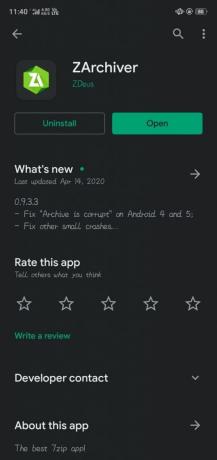
Tagad ZArchiver lietotnē dodieties uz direktoriju, kurā esat saglabājis Zip un RAR failus. Jūs varat vienkārši ritināt uz leju un meklēt ceļvedi, vai arī varat noklikšķināt uz nolaižamās izvēlnes blakus meklēšanas ikonai kādam vecāku direktorijam.
Jebkurā gadījumā vienkārši atrodiet failus, lai atvērtu direktoriju, vienkārši noklikšķiniet uz tā atvēršanas, tik vienkārši. Turklāt jūs varat ierakstīt un meklēt failu. Tas ir kā pilnīgs failu pārvaldnieks, kas atbalsta arī saspiestos failus.
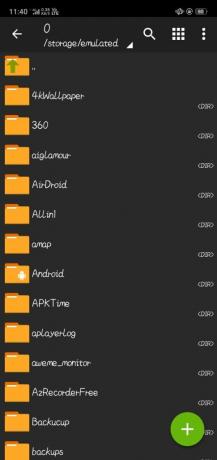
Kad esat atradis Zip vai Rar failus, kurus vēlaties atvērt, noklikšķiniet uz tā, no apakšas parādīsies izvēlne.
Atlasiet Skats ja atverat arhīvu un skatāt failus, vai arī atlasiet Ekstrakts ja vēlaties izvilkt Zip / Rar failu saturu savā Android direktorijā.
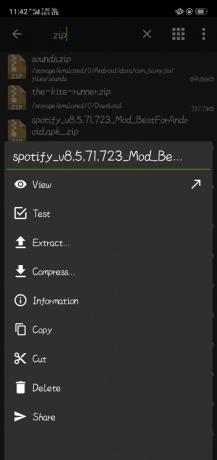
Tātad, Android ierīcē šādi atverat Zip vai RAR failu. Ja jums nepatīk ZArchiver lietotne, varat izmēģināt citas alternatīvas. Varat instalēt citas līdzīgas lietotnes, piemēram, WinZip un RAR, kam ir visas ZArchiver funkcijas un citas funkcijas.
Secinājums
Lai savā Android ierīcē atvērtu Zip vai RAR failu, vispirms dodieties uz Play veikalu un lejupielādējiet ZArchiver vai jebkuru citu alternatīvu. Atveriet lietotni, atrodiet direktoriju, kurā atrodas Zip un RAR faili.
Pēc tam vienkārši noklikšķiniet uz Zip vai RAR faila noklikšķiniet uz Skatīt, lai apskatītu saspiestā faila saturu. Vai arī jūs varat atlasīt Izraksts, lai saspiestu faila saturu izvilktu savā Android direktorijā.
Redaktora izvēle:
- Lejupielādējiet Samsung Galaxy M31s krājuma tapetes
- Samsung Notes vs Evernote: kura piezīmju lietotne ir labāka Galaxy ierīcei
- Kā reāllaikā pārsūtīt kontaktus no Android uz iPhone?
- XCloud Gaming: kā spēlēt Xbox spēles savā Android tālrunī
- Kā nomainīt noklusējuma pārlūku iPhone un iPad ierīcēs
Rahuls ir datorzinātņu students, kuram ir liela interese par tehnoloģiju un kriptovalūtu tēmām. Lielāko daļu laika viņš pavada vai nu rakstot, vai klausoties mūziku, vai ceļojot pa neredzētām vietām. Viņš uzskata, ka šokolāde ir visu viņa problēmu risinājums. Dzīve notiek, un kafija palīdz.


![Kā instalēt Stock ROM uz Dexp A240 [programmaparatūras zibatmiņas fails]](/f/c84b8645b6f918982e4cce5383149a38.jpg?width=288&height=384)